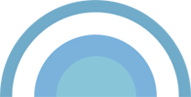



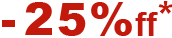

-
Jak podłączyć dyski do komputera
Nowoczesne komputery używają napędów, znanych również jako dyski, do przechowywania danych. Ilość danych, które można przechowywać w systemie jest ostatecznie ograniczona przez rozmiar lub pojemność tych dysków, ale większość systemów stacjonarnych może pomieścić kilka dysków wewnętrznych. Dostępne są również dyski zewnętrzne, które pozwalają na dalsze rozszerzenie pojemności przechowywania bez konieczności fizycznego instalowania urządzenia na komputerze. Te zewnętrzne dyski oferują również dodatkową wygodę przenośności.
Napędy te - czy to wewnętrzne, czy zewnętrzne - muszą być w jakiś sposób podłączone do systemu. Jak wspomniano, dyski zewnętrzne mogą po prostu zostać podłączone do zewnętrznego portu, takiego jak port USB lub Thunderbolt. Dyski wewnętrzne, z drugiej strony, muszą być podłączone bezpośrednio do wewnętrznego portu, takiego jak port IDE lub SATA.
IDE
Znany również jako port elektroniki układów scalonych, port IDE został wprowadzony do informatyki w 1986 roku. Jest to jeden z najstarszych portów nadal używanych dzisiaj, porty IDE są ogólnie przeznaczone dla starszych dysków twardych (HDD), dysków półprzewodnikowych (SSD) oraz napędów CD / DVD / Blu-Ray. Chociaż interfejs IDE jest dość niezawodny, stąd jego długowieczność, jego prędkość transferu danych osiąga maksymalnie 133 MB/s. W porównaniu z wieloma innymi portami z naszej listy, prędkości takie po prostu nie są wystarczająco szybkie, aby obsłużyć produkowane dzisiaj ilości danych.
SATA
Port Komputerowej Magistrali Szeregowej, czasami znany jako port Serial ATA, został wprowadzony w 2000 roku jako ulepszenie wcześniejszych portów IDE i PATA. Istnieje wiele poziomów SATA, z których każdy obsługuje coraz większe prędkości transferu danych.
- SATA I: 150 MB/sek
- SATA II: 300 MB/sek
- SATA III: 600 MB/sek
Chociaż wydajność SATA I jest porównywalna z interfejsem IDE, SATA II i SATA III są znacznie szybsze. Biorąc pod uwagę popularność wysokiej jakości plików wideo i audio, te zaktualizowane interfejsy mogą zaoszczędzić dużo czasu, jeśli chodzi o pobieranie lub kopiowanie plików.
USB
Jeśli jesteś użytkownikiem komputera IBM PC i chcesz podłączyć dysk zewnętrzny, USB jest praktycznie twoją jedyną opcją. Podobnie jak SATA, istnieją różne standardy USB - lub poziomy - które zostały opracowane na przestrzeni czasu. Te różne standardy również odpowiadają ogólnej prędkości transferu danych urządzenia.
- USB 1.1: 12 Mbps
- USB 2.0: 480 Mbps
- USB 3.2 Gen 1: 5 Gbps
- USB 3.2 Gen 2: 10 Gbps
Nowoczesne napędy USB są niezwykle wszechstronne. Są dostępne w różnych formach, w tym pendrive'y, które podłącza się bezpośrednio do portu USB, oraz pełnowymiarowe dyski zewnętrzne, które łączy się z portem USB za pomocą kabla USB. Przy tak wielu opcjach łatwo jest znaleźć napęd USB, który spełnia Twoje potrzeby.
Thunderbolt
Chociaż wielu użytkowników macOS również wykorzystuje port USB do zewnętrznego przechowywania danych, macOS zawiera także port Thunderbolt, który można używać do podłączania zewnętrznych dysków twardych i innych urządzeń. Port Thunderbolt jest również dostępny w różnych standardach, z których każdy oferuje większą prędkość transferu danych niż poprzedni.
- Thunderbolt 1: 10 Gb/s x 2 kanały
- Thunderbolt 2: 20 Gb/s
- Thunderbolt 3: 40 Gb/s
- Thunderbolt 4: 40 Gb/s
- Poradnik odzyskiwania danych
- Oprogramowanie do odzyskiwania plików. Dlaczego R-Studio?
- R-Studio dla Technik Śledczych i Firm Zajmujących się Odzyskiwaniem Danych
- R-STUDIO Review on TopTenReviews
- Sposób odzyskiwania plików dla dysków SSD i innych urządzeń obsługujących polecenie TRIM/UNMAP
- Jak odzyskać dane z urządzeń NVMe
- Przewidywanie pomyślności dla typowych przypadków odzyskiwania danych
- Odzyskiwanie Nadpisanych Danych
- Emergency File Recovery Using R-Studio Emergency
- Prezentacja Odzyskiwania RAID
- R-Studio: Odzyskiwanie danych z niedziałającego komputera
- Odzyskiwanie Plików z Komputera, Który Się Nie Uruchamia
- Sklonuj Dyski Przed Odzyskiwaniem Plików
- Odzyskiwanie filmów HD z kart SD
- Odzyskiwanie Plików z Nieuruchamiającego się Komputera Mac
- Najlepszy sposób na odzyskanie plików z dysku systemowego Mac
- Odzyskiwanie Danych z Zaszyfrowanego Dysku Linux po Awarii Systemu
- Odzyskiwanie Danych z Obrazów Dysków Apple (pliki .DMG)
- Odzyskiwanie Plików po Ponownej Instalacji Systemu Windows
- R-Studio: Odzyskiwanie Danych Przez Sieć
- Jak Korzystać z Pakietu R-Studio Corporate
- Odzyskiwanie danych ze sformatowanego dysku NTFS
- Odzyskiwanie danych z dysku ReFS
- Odzyskiwanie danych ze sformatowanego dysku exFAT/FAT
- Odzyskiwanie danych z wymazanego dysku HFS lub HFS+
- Odzyskiwanie danych z wymazanego dysku APFS
- Odzyskiwanie danych ze sformatowanego dysku Ext2/3/4FS
- Odzyskiwanie danych z dysku XFS
- Odzyskiwanie danych z prostego NAS
- Jak podłączyć wirtualne woluminy RAID i LVM/LDM do systemu operacyjnego
- Specyfika Odzyskiwania Plików Po Szybkim Formacie
- Odzyskiwanie Danych Po Awarii Menedżera Partycji
- Odzyskiwanie Plików a Naprawa Plików
- Data Recovery from Virtual Machines
- Awaryjne odzyskiwanie danych przez sieć
- Zdalne odzyskiwanie danych przez Internet
- Tworzenie Niestandardowego Znanego Rodzaju Pliku dla R-Studio
- Znajdowanie parametrów RAID
- Recovering Partitions on a Damaged Disk
- NAT i przechodzenie przez zaporę sieciową w celu zdalnego odzyskiwania danych
- Odzyskiwanie Danych z Dysku Zewnętrznego z Uszkodzonym Systemem Plików
- Podstawy Odzyskiwania Plików: Jak Działa Odzyskiwanie Danych
- Domyślne Parametry Zestawów Pasków Oprogramowania (RAID 0) w systemie Mac OS X
- Odzyskiwanie Danych z Plików Wirtualnego Dysku Twardego (VHD)
- Odzyskiwanie Danych z Różnych Formatów Kontenerów Plików i Zaszyfrowanych Dysków
- Automatyczne Wykrywanie Parametrów RAID
- Technologia Odzyskiwania Danych IntelligentScan
- Obrazowanie multi-pass w R-Studio
- Obrazowanie w czasie wykonania programu w R-Studio
- Obrazowanie liniowe, obrazowanie w czasie wykonania programu, a obrazowanie multi-pass
- Stabilizator USB dla niestabilnych urządzeń USB
- Wspólne Działanie Sprzętu R-Studio i PC-3000 UDMA
- Wspólne Działanie R-Studio i HDDSuperClone
- R-Studio T80+ - Profesjonalne rozwiązanie do odzyskiwania danych i kryminalistyki dla małych firm i osób prywatnych za 1 dolara na dzień.
- Artykuły dotyczące kopii zapasowych
- Przenoszenie licencji R-Drive Image Standalone oraz Corporate
- Oprogramowanie do tworzenia kopii zapasowych. Rób kopie zapasowe z dużą pewnością siebie.
- R-Drive Image jako darmowy, mocny menedżer partycji
- Odzyskiwanie Komputera i Przywracanie Systemu
- Disk Cloning and Mass System Deployment
- Dostęp do Poszczególnych Plików lub Folderów na Obrazie Dysku z Kopii Zapasowej
- Creating a Data Consistent, Space Efficient Data Backup Plan for a Small Business Server
- R-Drive Image: Jak przenieść już zainstalowany system Windows ze starego dysku twardego na nowe urządzenie SSD i utworzyć hybrydowy system przechowywania danych
- How to Move an Installed Windows to a Larger Disk
- How to Move a BitLocker-Encrypted System Disk to a New Storage Device
- How to backup and restore disks on Linux and Mac computers using R-Drive Image
- Artykuły Undelete
- Odzyskaj Usunięte Pliki
- Darmowe odzyskiwanie z kart SD i kart pamięci
- Darmowe odzyskiwanie filmów HD z kart SD
- Odzyskiwanie plików z dysku zewnętrznego z uszkodzonym, usuniętym, sformatowanym lub nieobsługiwanym systemem plików
- R-Undelete: Odzyskiwanie plików z niedziałającego komputera
- Darmowe odzyskiwanie plików z karty pamięci telefonu z systemem Android
- Odzyskaj Zdjęcia i Pliki Wideo za Darmo
- Łatwe odzyskiwanie plików w trzech krokach
Rating: 4.8 / 5
R-TT may not be the easiest or most user-friendly solution, but the algorithm used for the renaming saved me THOUSAND of hours of opening ...




